Kaip pakeisti nuotraukos ar ekrano kopijos dydį naudojant „Windows 7 Paint“
![HĮtraukite greito paleidimo juostą į „Windows 7“ [Kaip]](/images/microsoft/how-to-resize-a-photo-or-screenshot-with-windows-7-paint.png)
„MSPaint“ sugrąžina daugybę prisiminimų, ir ne visusjie geri. Šįkart viskas pasikeitė naudojant „Windows 7“. Šiuo metu „Microsoft 7“ „Windows 7 Paint“ perrašė beveik visiškai. Joje pilna naujų funkcijų, įskaitant pažįstamą „Office“ stiliaus juostelių failo meniu. Tai gana didelis šuolis iš ankstesnių versijų.
Nesupraskite manęs neteisingaimetų atstumu nuo „Photoshop“ ar net „Paint.net“, bet, sąžiningai, tai nėra taip blogai. Tiesą sakant, neseniai aš naudoju „MSPaint“, norėdamas atlikti greitą vaizdų dydžio keitimą, ir manau, kad tai pakankamai gera, kad galėčiau pasidalyti su visais jūsų „groovyReaders“! Mėgaukitės šiuo naujuoju „Windows 7“ patarimu!
Kaip naudoti naująją "Windows 7" dažų programą atvaizdo dydžio keitimui
1. Dešiniuoju pelės mygtuku spustelėkite į Vaizdo norite pakeisti dydį, tada - kontekstiniame meniu Spustelėkite Atidarykite naudodami> Dažai.
Arba, priklausomai nuo to, kokią programinę įrangą įdiegėte, taip pat galite spustelėti Redaguoti.
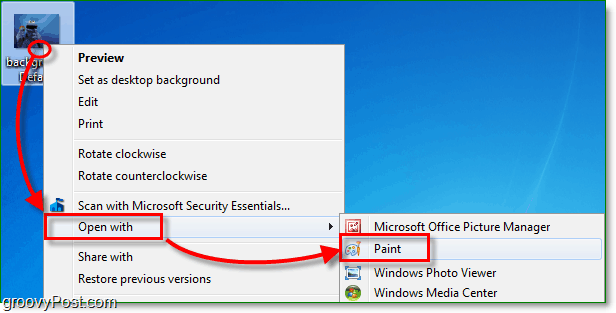
2. Kai „Paint“ kraunasi Spustelėkite į Vaizdas mygtuką ant juostelės, tada Spustelėkite Keisti dydį.
Pastaba: Jei jūsų „Paint“ langas yra pakankamai didelis, kad juostelė automatiškai išsiplėstų, mygtukas „Image“ taps jo juostos meniu.
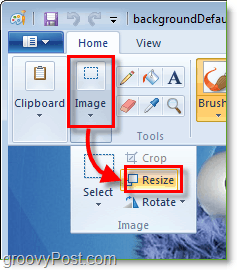
3. Atlikus šį veiksmą turėtų būti atidarytas langas Keisti dydį ir paslėpti. Čia galite pasirinkti pakeisti dydį, naudodami procentus ar taškus. Man labiau patinka taškai, todėl žinau tikslus vaizdo matmenis. Įveskite į Horizontalus ir Vertikalus matmenys, kuriuos norite, kad paveikslėlis būtų, ir tada Spustelėkite Gerai.
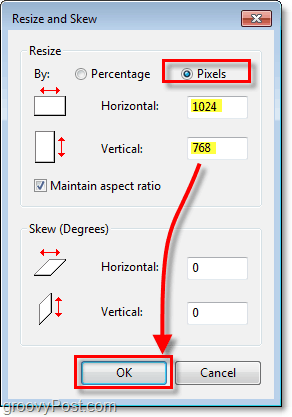
4. Dabar, kai atvaizdas yra tokio dydžio, kokio norite, nepamirškite Spustelėkite Sutaupyti. Jei netyčia pabandysite išeiti neišsaugoję, „Paint“ maloniai primins, kad dar neišsaugojote per iššokantįjį langą.
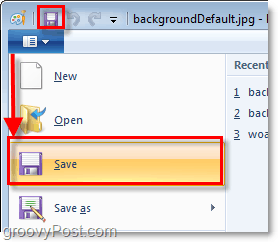
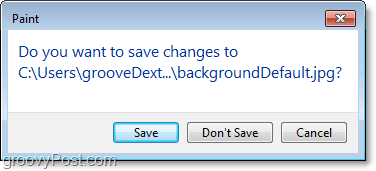
Viskas padaryta!
Tikimės, kad operacijos vaizdo pakeitimas buvo sėkmingas! Štai pavyzdys, kai aš panaudojau dažus „Paint“, kad padaryčiau šiek tiek mažesnį „Sesame Street“ slapukų monstro atvaizdą. Tikiuosi, kad jums patiko šis straipsnis tiek, kiek jis mėgaujasi sausainiais!
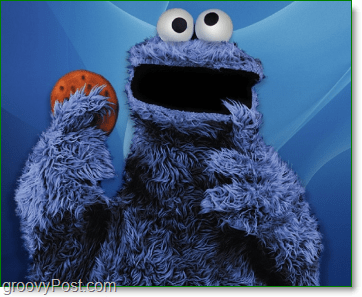










Palikite komentarą